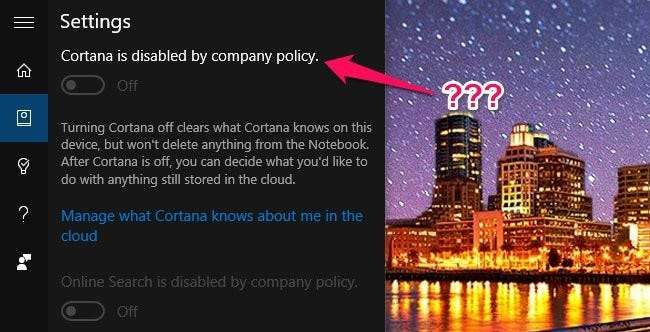
Windows 10 má ve své nové aplikaci Nastavení strašně mnoho možností, ale čas od času se můžete setkat s nastavením, které je šedé, se zprávou „zakázáno zásadami společnosti“ nebo „Některá nastavení spravuje vaše organizace“. Zde je několik důvodů, které se mohou stát.
Mnoho nastavení systému Windows 10 je vzájemně propojeno, což znamená, že jedno nastavení bude fungovat, možná budete muset nejprve povolit další. Pokud toto požadované nastavení není povoleno, může se zobrazit jedna z těchto záhadných chybových zpráv.
Pokud je Cortana zakázána „zásadami společnosti“
Cortana je populární oběť. Může se zobrazit zpráva „Cortana je zakázána zásadami společnosti“, i když váš počítač nespravuje společnost. Mluvte o strašně vágní chybové zprávě! V našem výzkumu to může být způsobeno řadou různých věcí.
Pokud máte v aplikaci Mail nakonfigurovaný firemní účet Exchange - možná pracovní nebo školní účet - nemusí to umožnit použití Cortany. Chcete-li to opravit, odeberte svůj e-mailový účet z aplikace Pošta a zkontrolujte, zda můžete povolit Cortanu. Podle uživatele Reddit theshadowsays , můžete účet znovu přidat a používat Cortanu, pokud po zobrazení výzvy k použití tohoto účtu pro jiné služby vyberete možnost „Ne“.
Pokud tomu tak není, můžete mít nesprávné nastavení jazyka nebo oblasti. Chcete-li tento problém vyřešit, přejděte do Nastavení> Čas a jazyk> Region a jazyk. Zkontrolujte, zda je nastavení „Země nebo region“ správné a zda je v části „Jazyky“ uveden správný jazyk. Možná budete muset kliknout na jazyk a zvolit „Nastavit jako výchozí“. Pokud není v seznamu, přidejte jej pomocí tlačítka „Přidat jazyk“. Nakonec přejděte na kartu „Řeč“ a ujistěte se, že je váš „Jazyk řeči“ nastaven na stejný jazyk jako ostatní nastavení. A samozřejmě, ujistěte se, že je Cortana k dispozici ve vaší oblasti na prvním místě.
S trochou štěstí byste měli být schopni Cortanu zapnout, jakmile změníte tato nastavení. Pokud ne, pokračujte do níže uvedené části.
Pokud jsou určitá nastavení „spravována vaší organizací“

Pokud jste změnili nastavení programu Microsoft Telemetry, může se často zobrazit chyba Cortana i zpráva „spravovaná vaší organizací“. Některé funkce vyžadují, aby byla tato funkce správně nastavena na „Vylepšeno“ nebo „Plně“. Chcete-li to změnit, otevřete aplikaci Nastavení a přejděte do části Soukromí> Zpětná vazba a diagnostika. V části „Diagnostická a uživatelská data“ vyberte místo „Základní“ možnost „Vylepšeno“.
Pokud je toto políčko zašedlé, hraje se větší problém: vy (nebo někdo jiný) jste tuto funkci nastavili na „0 - Zabezpečení“ pomocí registru nebo jiné metody zpětného kanálu. Když k tomu dojde, je telemetrie zcela vypnutá a některé funkce již nebudou k dispozici - například možnost stáhnout sestavení Insider Preview.
PŘÍBUZNÝ: Porozumění nastavení soukromí systému Windows 10
Pokud jste toto nastavení dříve vypnuli, buď prostřednictvím registru , Editor zásad skupiny (ve Windows 10 Pro) nebo pomocí aplikace „soukromí“ ji změňte zpět na základní nebo vylepšenou a zpráva „spravovaná vaší organizací“ by měla zmizet.
Obecně nedoporučujeme tyto aplikace na ochranu soukromí ve Windows 10 - způsobují více problémů, než řeší. Místo toho byste měli seznamte se s nastavením ochrany osobních údajů systému Windows sami, a nastavit je podle svých potřeb a přání. Tímto způsobem se pravděpodobně setkáte s méně problémy.
Samozřejmě, pokud jste ochotni jít bez těchto funkcí pro klid v duši, kterou tato nastavení přinášejí, klidně ji udržujte tam, kde je. Jen vězte, že některé věci se mohou zlomit nebo být zašedlé.
Toto jsou některé z chybových zpráv, se kterými jsme se v naší době v systému Windows 10 setkali, ale pokud uvidíte jednu z výše uvedených zpráv - a naše návrhy váš problém nevyřeší - dejte nám vědět na našich fórech níže a my ' Nezapomeňte tento článek průběžně aktualizovat o všechna řešení, která najdeme.







